为您推荐相关教程
更多视频 > AI摘要
AI摘要
本文介绍了误删文件的恢复方法。文件删除后并不一定消失,只要及时采取正确方法,仍有可能恢复。方法包括从回收站恢复、从备份中还原和使用DiskGenius软件恢复。文章还提供了操作步骤、注意事项和常见问题解答,帮助用户高效找回丢失的数据。恢复成功率取决于文件是否被覆盖、存储设备类型和工具选择。建议定期备份、确认目标路径和及时行动以提高恢复概率。
摘要由平台通过智能技术生成一、文件删除后还能恢复吗?
当您删除一个文件时,操作系统(如Windows)并不会立即从磁盘上抹除该文件的实际数据,而是将文件的索引标记为“可覆盖”状态。这意味着文件的数据仍可能保留在磁盘中,直到被新数据覆盖。因此,只要文件未被覆盖,就有机会通过工具恢复。无法恢复的场景:
- 文件被删除后,存储设备进行了格式化或分区操作。
- 文件被覆盖(例如在原文件位置保存了新数据)。
- 使用固态硬盘(SSD)或支持TRIM技术的机械硬盘,系统可能已自动清零被删除文件的存储区域。
二、三种误删文件恢复方法详解
方法一:从回收站恢复文件
适用场景:文件被删除但尚未清空回收站。操作步骤:
1、打开回收站:双击桌面的“回收站”图标,进入回收站窗口。如果回收站为空,则跳过此方法。
2、查找目标文件:在回收站内按“文件名”“删除时间”“原始位置”等选项排序,快速定位目标文件。如果文件数量较多,可使用搜索框输入关键词(如文件名、类型)。
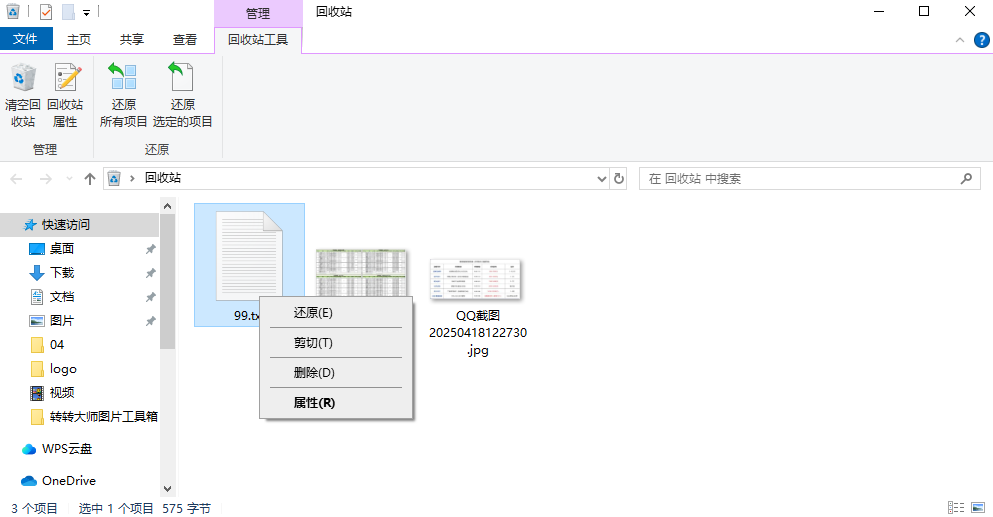
注意事项:
- 回收站容量有限,若文件被删除时间较长,可能已被系统自动清理。
- 恢复后文件会返回原路径,需检查是否覆盖了其他数据。
方法二:从备份中还原文件
适用场景:文件已删除且不在回收站,但存在系统备份或第三方云存储记录。检查系统备份:
Windows系统还原:
1、右键点击“此电脑” > “属性” > “系统保护” > “系统还原”。
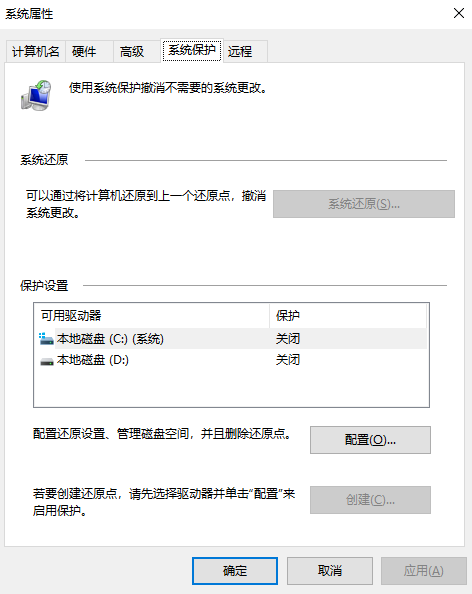
2、选择一个创建时间早于文件删除的还原点,按照提示进行还原。
Time Machine(Mac用户):连接备份硬盘,打开“访达” > 点击“进入时间机器” > 选择文件版本并恢复。
使用云存储服务:
登录网盘(如OneDrive、Google Drive、iCloud)的网页端或客户端,查找文件的历史版本。
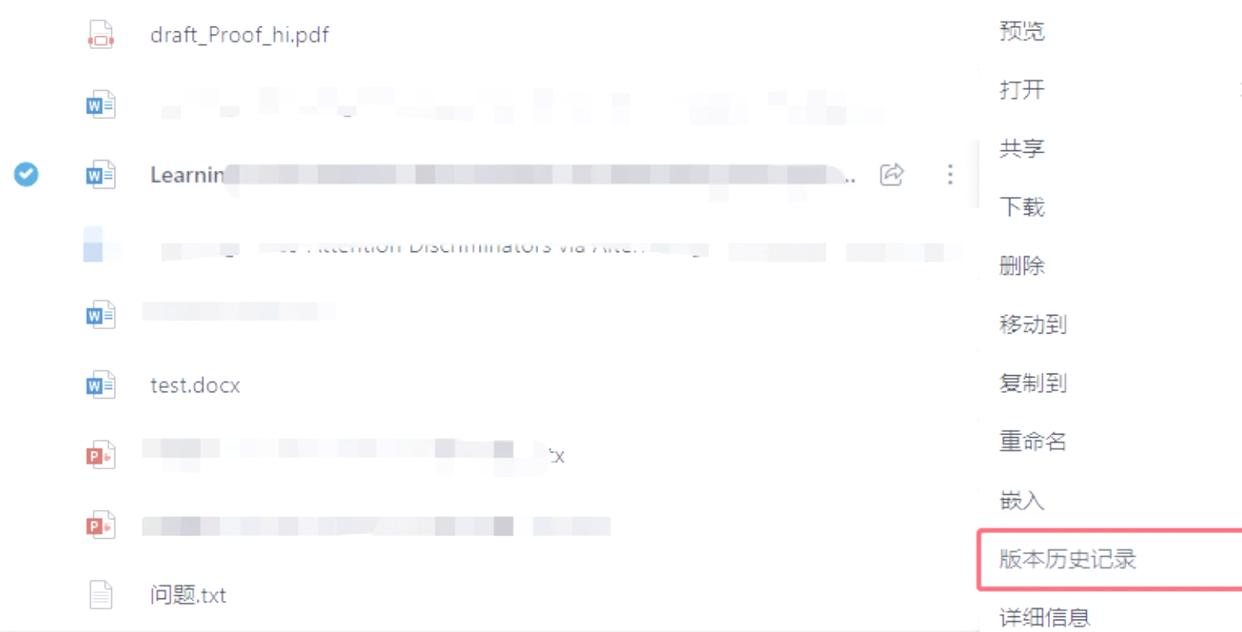
外部备份介质:
如果文件曾备份到移动硬盘、U盘或光盘,直接连接设备并复制文件到原路径。注意事项:
- 备份文件可能因存储设备损坏或误操作而失效,建议定期检查备份完整性。
- 系统还原可能影响其他文件,操作前建议备份当前数据。
方法三:使用转转大师数据恢复软件恢复文件
适用场景:文件已清空回收站或未备份,需通过专业工具深度扫描恢复。推荐工具:转转大师数据恢复(支持Windows系统,免费版功能齐全,付费版解锁高级功能)。
操作步骤:
1、选择“误清空回收站恢复”

打开转转大师数据恢复软件之后,选择“误清空回收站恢复”,点击进入下一步。
2、选择被清空回收站所处的磁盘,点击开始扫描。

通常我们的回收站都是在c盘的,当然也不是指全部的,点击开始扫描。
3、查找文件

文件扫描出来之后如何在众多的数据中找到你要恢复的文件呢,最快的方法就是直接搜名称了。
4、预览并恢复

想要提前预览一下文件双击就可以了,预览没问题之后点击立即恢复即可。
注意:若文件位于系统分区(如C盘),建议断开网络并关闭其他程序,避免写入新数据。注意事项:
- 扫描过程中避免对存储设备进行写入操作(如保存新文件、运行程序)。
- 对于大容量分区,深度扫描可能耗时较久(10分钟至数小时不等)。
- 如果文件被覆盖,转转大师数据恢复可能无法找回,需尝试其他方法。
三、常见问题解答
1. 使用Shift+Delete组合键删除的文件还能恢复吗?
可以!Shift+Delete会直接跳过回收站,但文件数据仍可能保留在磁盘中。只要未被覆盖,使用转转大师等工具扫描即可恢复。2. 回收站被清空后如何恢复文件?
方法一:使用转转大师深度扫描。方法二:检查是否有系统备份或第三方云存储记录。
3. U盘误删的文件如何恢复?
U盘删除的文件不会进入回收站,需使用转转大师扫描U盘分区。扫描前停止使用U盘,避免新数据覆盖原文件。
4. 硬盘刚删除的文件如何恢复?
立即停止一切写入操作(如存新文件、运行程序)。使用转转大师的“恢复文件”功能快速扫描分区。
总结与建议
误删文件并非“无药可救”,但恢复成功率取决于以下因素:- 文件是否被覆盖:越早操作,恢复概率越高。
- 存储设备类型:机械硬盘(HDD)的恢复成功率高于固态硬盘(SSD)。
- 工具选择:转转大师等专业软件能显著提升恢复效率。
- 定期备份:使用系统还原、云存储或外部硬盘定期备份重要数据。
- 养成习惯:删除文件前确认目标路径,避免误操作。
- 及时行动:发现文件丢失后,立刻停止写入操作并尝试恢复。
以上就是删除文件恢复的方法介绍了,您可以高效应对误删文件问题。如果操作过程中遇到困难,可参考转转大师官网的详细教程或联系技术支持。


 技术电话:17306009113
技术电话:17306009113 工作时间:08:30-22:00
工作时间:08:30-22:00 常见问题>>
常见问题>> 转转大师数据恢复软件
转转大师数据恢复软件
 微软office中国区合作伙伴
微软office中国区合作伙伴
 微信
微信 微信
微信 QQ
QQ QQ
QQ QQ空间
QQ空间 QQ空间
QQ空间 微博
微博 微博
微博
 删除文件恢复
删除文件恢复
 免费下载
免费下载




















